Importar Contatos
Para importar contatos de uma planilha CSV que você já tenha, basta clicar no botão Importar, localizado no canto superior esquerdo da tela, e uma nova janela se abrirá.

Então. clique na imagem que aparecerá na janela, como mostrado abaixo:

Na janela de importação, você tem a opção de Baixar um modelo de lista e inserir nela os dados dos seus contatos.
Para importar, você pode arrastar e soltar o arquivo do seu computador, ou mesmo clicar no espaço para adicioná-lo.
Selecionando a opção Atualizar o Contato se existir, os dados desse contato já existente serão atualizados na base sem que o mesmo seja duplicado.
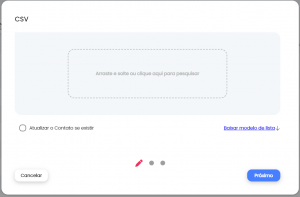
Ao clicar no botão Próximo, você terá acesso à tela de Denominações, onde poderá trocar os títulos necessários dentro do seu arquivo. Exemplo: mudar a denominação de “Nome” para “Email”, como mostrado na imagem a seguir:
Ao clicar no botão Próximo, você terá acesso à tela de Denominações, onde deverá realizar o DE – PARA das colunas do seu arquivo com as informações da plataforma. Exemplo: os dados da coluna NOME da planilha serão inseridos no campo NOME da plataforma. Após selecionar o DE e PARA, clicar em Adicionar:
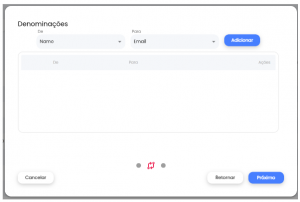
Ao clicar em Adicionar, a denominação seguirá a regra adicionada. Então, clique em Próximo. Pronto, os contatos serão adicionados à sua lista dentro da plataforma, mas lembre-se de antes clicar em Salvar no final do processo.
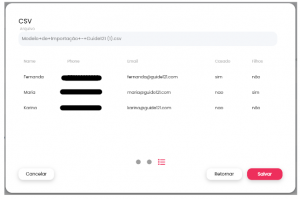
Exportar Contatos
Para Exportar Contatos, basta clicar no botão de Exportar localizado no canto superior esquerdo da tela. Você pode escolher se prefere o arquivo em XLSX ou CS, como mostrado na imagem abaixo:
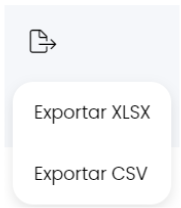
Agora você já sabe como navegar pela tela de Contatos!
Mas se tiver qualquer dúvida, sugestão ou desafio, pode nos chamar aqui. Ficaremos felizes em te atender.
Equipe Guide121 🧡






